Levi gumb včasih ne deluje. Gumb miške ne deluje
Pozdravljeni dragi bralci spletnega mesta bloga. Ne vem, če ste se soočili s takšno težavo dvojno ali trojno delovanje gumba miške z enim klikom, vsekakor pa - tak problem obstaja in se z njim pogosto srečujejo uporabniki, kar dokazujejo številne objave na forumih. Kaj pa naj rečem, tudi sam sem bil večkrat priča situaciji, ko je en klik levega gumba takoj odprl 2-4 okna, namesto enega je bilo to strašno nadležno in je motilo delo. In potem sem se vprašal, kako popraviti miško brez posebnih orodij.
In evo, kar mi je uspelo izvedeti, na različnih spletnih mestih pišejo, da je treba mikrofon ponovno povezati (stikalo je gumb na plošči, ki klikne) iz neke nedelujoče miške ali pa papir / trak podtakniti pod ključ, potem pa pravijo, da bo težava izginila. Vendar pa obstaja način, na katerega potreba po spajkalniku in postavitvi nečesa izgine, čas za popravilo miške pa vam bo vzel največ 10 minut. Težava je v tem, da boste za izvedbo te metode morali razstaviti miško, enako pa boste morali storiti tudi z drugimi metodami.
Vsako telo Računalniška miška pritrjeni z vijaki, se nekateri lahko nahajajo na takšnih mestih, da jih pri bežnem pregledu preprosto ni mogoče najti. Običajno vijaki so na dnu, držijo dno miške in preostanek skupaj. Vse nežno zavrtite vidno na oko vijake, nato trgnite ohišje - če dno še vedno nekaj drži, potem morate najti skrite vijake, predlagam, da jih poiščete, na primer pod nalepkami ali prekrivki. Preden razstavite miško, jo izključite, da se izognete težavam.

Obstajajo različne vrste računalniških miši - igralne, pisarniške (navadne), brezžične itd., Vendar je njihova notranja struktura zelo podobna. Ne glede na to, koliko gumbov ima miška, bo vsak gumb imel svoj mikrofon. Omeniti velja, da so ti mikriki enaki, kar jim omogoča zamenjavo v primeru okvare. Tudi pod drsnim kolesom je lastno stikalo.

Samo stikalo je sestavljeno iz dveh delov, spodnji del (podnožje) je s spajkanjem pritrjen na tiskano vezje s kontaktnimi zatiči, zgornji del je telo stikala, ki pokriva notranjost. V notranjosti stikala je tanka bakrena plošča svojevrstne oblike, ko se pod vplivom sile upogne - slišite klik, isti »klik«, ki ga običajno naredijo vsi gumbi miške. Problem je ravno v plošči, če pa želite priti do njega, morate odstraniti ohišje stikala.


Najbolje je, da to storite s tankim izvijačem ali s čim drugim, s čimer vam bo priročno delati. Nežno odmaknite telo mikrika od konca, nato pa to naredite po celotnem obodu stikala. Bodite previdni, saj lahko zaradi odpiranja majhnega plastičnega gumba (na sliki je rdeč) izpade, to je del, skozi katerega se sila pritiska vašega prsta prenese na bakreno ploščo. Plošča se drži na nosilcih, ki ji ne dovoljujejo »hoje« znotraj trupa. Eden od koncev plošče pa ni trdno pritrjen, zato jo boste morali, da bi osvobodili ploščo, nekoliko premakniti na stran.
Odlično, zdaj. Dejstvo je, da se sčasoma kovina usede ("naveliča") in plošča v določenem položaju pade tako blizu spodnjega stika, da v delčku sekunde naredi več zapiranj, zaradi česar lahko opazimo več oken odpiranje v sistemu Windows z enim klikom, na primer. Ploščo je treba obrniti, z izvijačem ali drugim predmetom rahlo upogniti »rep« navzgor, pomembno je, da ne pretiravamo, sicer se lahko plošča zlomi (baker je zelo tanek).

Zdaj morate ploščo postaviti na nosilce, namestitev je bolje začeti s premično stranjo plošče... Ne trdim, da to ni tako enostavno narediti, saj so podrobnosti zelo majhne, a z določeno spretnostjo bi se moralo vse izkazati. Toda namestitev plošče na mesto je le pol uspeha, potrebno je tudi namestiti ohišje mikrik nazaj, saj je pritrjen na zapahe. Preden ohišje stikala namestite na svoje mesto, vanj vstavite beli (ali katero koli drugo barvo) gumb, tako da njegov ozek del gleda navzgor, potem pa lahko ohišje zaskočite nazaj.

No, to je vse, zdaj ostane le še sestaviti miško nazaj tako, da privijemo vijake na spojih. Če ste vse naredili pravilno, vam ni treba vzeti miške na popravilo ali teči v trgovino po novo. In če se nenadoma težave z miško ponovijo, zdaj veste, kaj storiti. Tudi na tako preprost način lahko prilagodite trdoto klika s preprostim upogibanjem plošče na želeno razdaljo. Osebno mi je všeč, ko je klik na gumb miške jasen in trd ter ga spremlja glasen klik.
Ta postopek lahko ponavljate kolikor želite, dokler se spodnji del mikrika ne zruši, navsezadnje plastike ni mogoče imenovati za material, odporen na mehanske poškodbe. Kot možnost lahko tudi popolnoma spajkate mikrofon, na primer iz stare, a delujoče miške. Toda prvič, trajalo bo več časa, in drugič, morda vsi ne bodo imeli pri sebi spajkalnika s spajkanjem. Poleg tega lahko poskusite takšna stikala naročiti iz interneta, in če se kaj zgodi, od tam preuredite bakrene plošče, bo to veliko ceneje kot pri nakupu celo najpreprostejše miške. Hvala.
Če levi gumb miške ne deluje, potem ne more biti govora o normalni interakciji z manipulatorjem. Težavo je treba nujno odpraviti, po možnosti brez finančnih stroškov, povezanih z nakupom nove vhodne naprave.
Če se v prenosnem računalniku pojavi težava z miško, poskusite onemogočiti sledilno ploščico. Konflikt v napravi bo rešen, gumb bi moral delovati.
Diagnostika naprave
Preden odpravite težavo, se prepričajte, da miška fizično deluje. Morda ne bo delovalo, ker je poškodovano. V tem primeru ne programske metode ne bo pomagalo. Če igralna plošča ni draga, je lažje kupiti novo napravo.
Če želite preveriti stanje miške, jo povežite z drugim računalnikom.
Če v tem primeru vsi gumbi delujejo normalno, s težavo vrnite napravo v računalnik.
Uporaba drugih vrat USB
Torej ste ugotovili, da je strojna oprema fizično brezhibna. Zato je treba vzrok težave iskati pri delovanju računalnika. Prvi korak je, da miško povežete z drugo Vrata USB.
Ko se povežete z drugim priključkom, počakajte, da sistem zazna strojno opremo. Po kratki namestitvi gonilnikov se bo miška pojavila na seznamu naprav. Preverite, ali levi gumb deluje.
Onemogočanje načina varčevanja z energijo
Windows ima način varčevanja z energijo, ena od možnosti je samodejno izklop nekaterih naprav. Če miška nima dovolj moči, preneha delovati. Če želite zagotoviti, da je z močjo vse v redu, boste morali uporabiti drugo miško, ki dobro deluje.
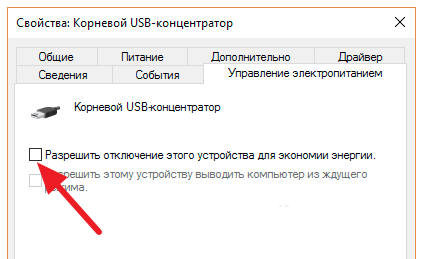
Ko spremenite lastnosti vseh krmilnikov, znova zaženite računalnik. Če levi gumb še vedno ne deluje, preverite nastavitve napajanja.
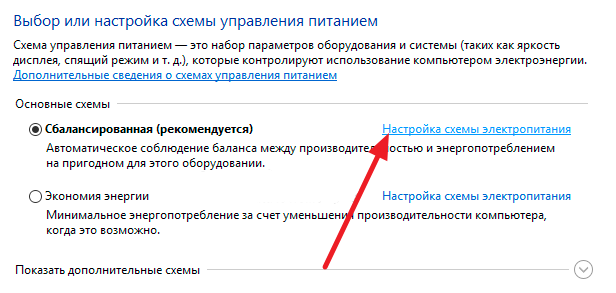
Po spremembah znova zaženite računalnik, tako da lahko naslednjič, ko ga vklopite, preverite delovanje kazalne naprave.
Lep pozdrav našim rednim bralcem, pa tudi obiskovalcem spletnega mesta, ki so prvič vstopili. Odkar ste obiskali to stran potem računalniška miška ne deluje. Zanima me, kako vam je to uspelo brez miške?
Toda v resnici, na primer obnavljanje delovanja računalniške miške, lahko to storite sami, le razumeti morate, zakaj je "žival" prenehala delovati. Naprava pogosto deluje, vendar miška ne deluje dobro ali se obnaša čudno.
Zakaj torej miška ne deluje na računalniku?
Zakaj miška ne deluje?
Upoštevajte, da je ta članek namenjen pogostim pogostim situacijam, ko optični oz laserska miška... Če imate prenosni računalnik oz brezžična miška, svetujemo vam tudi, da preberete druge publikacije na naši spletni strani: brezžična miška ne deluje in miška ne deluje na prenosnem računalniku. Ni važno, katere blagovne znamke je vaša naprava - Logitech, A4tech, Oklick, Defender ali drugega proizvajalca. Situacije, ko je miška prenehala delovati, so iste vrste, naš članek pa vam bo pomagal razumeti, kaj se je zgodilo. Pojdimo neposredno na razloge, zakaj miška ne deluje:
- Pokvarjeno je. To je enostavno preveriti - povežite se z drugim računalnikom. Lahko se pokvari na različne načine: izgorela je elektronika, prišlo je do prekinitve žice, težave s priključkom.
- Gumb ali kolo sta prenehala delovati. Najverjetneje obstaja tudi mehanska okvara, vendar učinka virusa ne gre izključiti, čeprav je to redko.
- Miška ne deluje v aplikaciji ali igri. rešitev je veliko in vse se nanaša na prilagajanje glodalca.
Podrobneje se ustavimo na teh točkah in poskusimo ugotoviti, zakaj je miška prenehala delovati.
Zakaj kolo miške ne deluje? To je precej pogosta okvara. Če pomikanje z miško v vašem računalniku ne deluje, je nekaj razlogov, ki vam bodo pomagali razumeti situacijo:
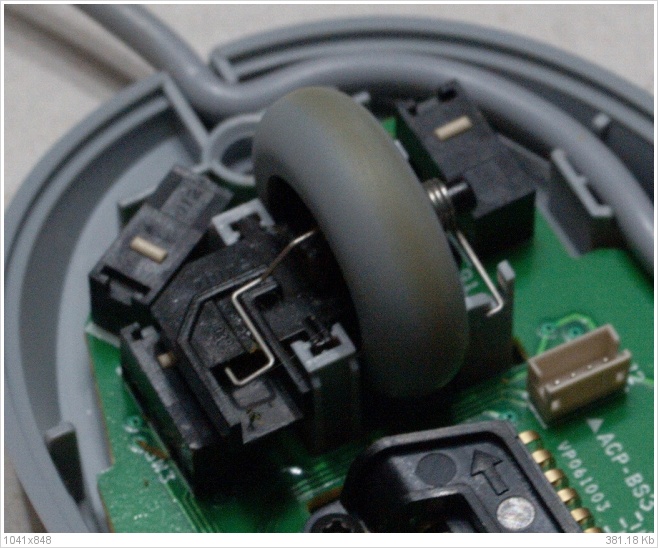
- Niste namestili gonilnikov miške, ki so priloženi.
- Imate 64-bitno operacijski sistem Windows 7, ki preprosto nima pravih gonilnikov. In če kolo miške zaradi sistema ne deluje, morate v tem primeru najti gonilnike za ta operacijski sistem ali namestiti 32-bitni OS.
- Nepravilne nastavitve v sistemu. Zaradi tega tudi miško pogosto ne deluje. Pojdite v nastavitve miške in preverite, kako je kolo nastavljeno.
- Kolo se je preprosto zlomilo.
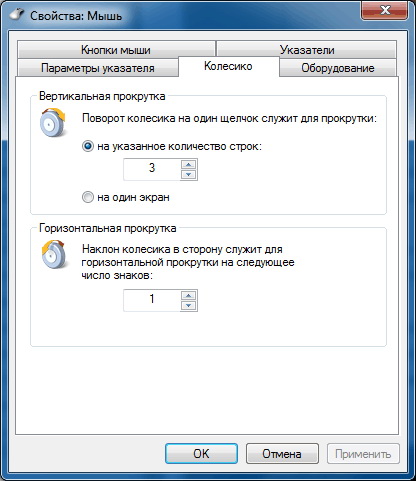
Preidimo na naslednjo značilno okvaro.
Miška PS / 2 ali USB ne deluje
Če usb miška ne deluje v računalniku, morate najprej preveriti, ali sveti LED senzorja. Ali gori? Težava je verjetno v sistemu. Če miška nikakor ne reagira in LED ne zasveti, so najverjetneje kriva vrata USB, na katera je priključena.
Poskusite priključiti miško na druga vrata in znova zagnati Windows. Pri nekaterih miškah, ki so opremljene z različnimi dodatnimi funkcijami in gumbi, morate namestiti gonilnike. Prav tako ne smete spregledati, če miška USB ne deluje.

Če miška PS / 2 ne deluje, potem morate še vedno preveriti, ali so nožice na njenem priključku upognjene. O tem problemu smo že pisali v članku. Če torej miška in tipkovnica ne delujeta takoj na računalniku, potem je vredno videti, ali je vse v redu s priključki samih vhodnih naprav in na matični plošči.
Levi ali desni gumb miške ne deluje
Prav tako zelo pogosta težava uporabnikov. Kaj je razlog, da levi ali desni gumb miške ne deluje? Tu je seveda možno, da je bil glavni virus, toda najverjetneje je stvar v mehanski okvari.

Natančneje, v odlomljenem mikriku. Mikrik je majhen gumb, s pomočjo katerega se ob pritisku na gumb miške prenaša signal. Lahko ga ponovno spajkamo, a ker so miši danes poceni, je za večino uporabnikov bolj smotrno kupiti novo miško.
Seveda obstajajo tudi druge situacije, ko levi in desni gumb miške ne delujeta. Na primer v aplikacijah ali igrah. Razmislimo o drugih primerih iz naše prakse.
Miška je prenehala delovati iz drugih razlogov
 Poleg opisanih težav zagotovo obstajajo še drugi, zakaj miška ne deluje na računalniku. Za popolnost jih naštejmo:
Poleg opisanih težav zagotovo obstajajo še drugi, zakaj miška ne deluje na računalniku. Za popolnost jih naštejmo:
- Če vam srednji gumb miške ne deluje, so najverjetneje krive sistemske nastavitve ali odstranjeni gonilniki. Veliko manj pogosto gre za mehansko okvaro.
- Premikanje po miški ne deluje v brskalniku ali v sistemu Windows? Preverite nastavitve, znova namestite gonilnik tako, da odstranite miško iz sistema.
- Miška ne deluje v igri? Krive so nastavitve igre, ne miška sama. To se reši z urejanjem ustreznega elementa v nastavitvah igre.
Upamo, da je ta članek pomagal pri prepoznavanju težave z računalniško miško.!
Miška je ena najpreprostejših sestavnih delov računalnika in povsem se je mogoče spopasti z njenimi okvarami, ne da bi se zatekli k storitvam strokovnjakov. Seveda ne govorimo o "fancy" modelih.
Če pri vaši običajni poceni miški eden od gumbov ni uspel, ga ne hitite, da ga pošljete v koš za smeti. Težavo je enostavno odpraviti z orodji, ki jih najdete v vsakem domu.
Razmislimo o glavnih možnostih.
1. Če uporabljate brezžična miška, najprej preverite stanje baterije. Vstavite novo baterijo in znova vklopite miško.
2. Morda ste pomotoma izbrisali ali poškodovali gonilnik miške. Odstranitev ali blokiranje gonilnika je včasih posledica virusa. Gonilnik za miško poiščite na internetu na spletnem mestu proizvajalca ali ga znova namestite namestitveni disk, ki mora biti priloženi napravi kateri koli odgovorni proizvajalec.
3. Na nadzorni plošči poiščite nastavitve miške in jih preverite. Možno je, da so bile tam pomotoma izvedene neželene spremembe.
4. Morda je težava z neuporabnostjo miške izgorela vrata USB računalnika ali slabo delujoča kontaktna skupina. Priključite ga prek drugih vrat USB, če ne pomaga, znova zaženite.
5. Včasih se v eni igri opazi okvara miške, preostanek časa pa deluje kot običajno. Pojdite v nastavitve igre in nastavite pravilne parametre za miško.
Čeprav se desni gumb uporablja manj pogosto kot levi, je njegova okvara še vedno velika neprijetnost. Najprej morate preveriti, ali je to posledica sistemskih težav ali je težava v strojni opremi. Pojdite na nastavitve nadzorne plošče, izberite nastavitve miške in jih zamenjajte na zavihku gumbi.
Zdaj bi moral desni gumb za vas delovati kot levi in obratno. V primeru, ko se je zavrnitev premaknila na levi gumb, je zaključek očiten - to je tako programska napaka... Posodobite gonilnik miške, znova zaženite sistem. Če ne pomaga, vrnite sistem na zadnje uspešno shranjevanje. Če se s pritiskom na desni gumb ne zgodi nič, je težava v okvari samega gumba.
1. Vzemite izvijač in odstranite ohišje miške.
2. Očistite notranjost naprave pred prahom in umazanijo.
3. Pazljivo preglejte mikrofon desni gumb ali je pokvarjen. Če ugotovite okvaro, bo treba mikrofon zamenjati. To je standardni del, zato je vsak star primeren za odstranitev "donorskega organa" nedelujoča miška... Potrebovali boste pribor za spajkanje - spajkalnik in spajkalnik.
4.
Sestavite miško, jo priključite in preverite njeno delovanje. 
Možno je, da virus prizadene miško. Preverite sistem z zanesljivim protivirusnim programom, izbrišite vse sumljive datoteke.
Za navadnega uporabnika računalnika se levi gumb miške najpogosteje zlomi, saj nanj pade glavni del klikov. Najverjetnejši vzrok za okvaro je mehanska okvara mikrona.
Zazna se in popravi na enak način kot zgoraj opisana okvara desnega gumba. Poskusite tudi povezati miško prek drugih vrat USB in preverite, ali žica deluje pravilno.
Nejasno delovanje katerega koli od gumbov miške je dokaj pogost pojav, ki je še posebej značilen za preproste manipulatorje najcenejšega segmenta. Običajno je posledica ukrivljenosti stika v mikriku, zato vsak pritisk ne vodi do zaprtja vezja.
Seveda lahko kupite drugo miško ali zamenjate mikrik, če pa je to iz nekega razloga nemogoče ali neprijetno, poskusite situacijo popraviti s preprostimi popravili.
1. Odklopite miško iz računalnika, odstranite ohišje, poiščite problematičen mikrik.
2. S tankim izvijačem odstranite zgornji pokrov z mikrofona. Pazite, da gumb ne odleti vstran: to majhno podrobnost je potem zelo težko zaznati.
3. Odstranite elastično kontaktno ploščo, očistite kontakt, elastični del še nekoliko upognite, da bo ob pritisku bolje odbijal.
4. Vrnite ploščo na mikrofon, vstavite gumb, zaprite vrh ohišja.
5. Sestavite miško, jo priključite in preverite, kako deluje po popravilu.
Če imate operacijsko sobo Sistem Windows 10, je razlog za okvaro miške lahko povezava načina varčevanja z energijo, ki se izvaja v tej različici operacijskega sistema. Ta način se lahko v nekaterih okoliščinah razširi na krmilnik vrat USB, ki odklopi vrata, ki so za določen čas neaktivna, iz napajanja.
1. V Upravitelju naprav poiščite « USB krmilniki» in enega za drugim odprete postavke na tem zavihku Koreninsko zvezdišče USB in Splošno zvezdišče USB.
2. V razdelku za upravljanje porabe poiščite element "Dovoli zaustavitev za varčevanje z energijo" in počistite polje zraven.
3. Ponovite te korake za vsako postavko, navedeno na zavihku "USB krmilniki".
4. V Nadzorne plošče odprite okno z nastavitvami napajanja, poiščite seznam osnovnih in dodatnih načrtov. Označeni načrt je trenutno v uporabi.
5. Kliknite na gumb "Spremeni parametre načrta" v označenem načrtu. V oknu, ki se odpre, poiščite zavihek "Spremeni napredne nastavitve napajanja".
6.
V "Parametri USB" odprite možnost začasne onemogočitve in izberite možnost "Prepovedano".
Poleg tega lahko v sistemu Windows 10 sistem blokira delovanje miške ali sledilne ploščice, če uporabnik dlje časa dela le s tipkovnico. Razvijalce so vodili dobri premisleki - želeli so rešiti uporabnike pred nenamernim sprožanjem ob dotiku sledilne ploščice.
V tem primeru se gumbi miške sprožijo vsakič. Težavo lahko odpravite tako, da odprete nastavitve sledilne ploščice in izklopite funkcijo zamika.
Začelo se je z dejstvom, da je levi gumb zaznaval pritisk le z znatnim naporom, in ko je bil pritisnjen brez napora, ni vedno deloval. Če gumb miške ne deluje več in se je vse začelo na enak način, je načrt popravila enak. Miškovo kolo tudi ni večno, njegovo obnavljanje je opisano v članku, in če je kolo živo, vendar ne deluje dobro (v sunkih), potem o tem tukaj :. Odločeno je bilo, da pridemo v notranjost nedelujočega gumba miške in očistimo stične točke. Če želite priti do gumba, bi bilo lepo razstaviti miško. Pri tem ni bilo težav: odvila sem dva vijaka v predalu za baterije in ohišje se je odprlo:
Spodnja fotografija prikazuje krivca. Majhen gumb na sredini fotografije ob obrnjenem napisu SW1:

Zdaj morate razstaviti sam gumb
Njegov zgornji del leži na štirih plastičnih zatičih, spajkanih na vrhu. S pritrdilnim nožem previdno prerežemo ta pritrdilni element, ga poberemo in z njim odstranimo zgornji del. Zdaj imamo dostop do notranjih delov: gibljivih delov gumba in kontaktne kovinske membrane (glej fotografijo spodaj).

Spodnja stran membrane, ki je zapiralna, je prekrita s temno prevleko in jo moramo odstraniti. Natrljali z alkoholom, nato dobro podrgnili - ni pomagalo. Nato sem moral uporabiti mehansko metodo - čiščenje s pisarniškim nožem, vendar le zelo previdno brez nepotrebnih naporov, da ne poškodujem membrane, ker lahko izgubi sposobnost klikanja.
Ne bo odveč očistiti preostalih gumbov, zagotovo so tudi pokriti s cvetom in bodo kmalu začeli slabo delovati. Preizkušeno na podlagi osebnih izkušenj, in bilo je. Tukaj je nekaj fotografij, ki prikazujejo rezultat čiščenja:

 Kateri je boljši iPhone 6s ali 6 plus
Kateri je boljši iPhone 6s ali 6 plus Kje so posnetki zaslona in igre v mapi Steam?
Kje so posnetki zaslona in igre v mapi Steam? Kako izbrisati ali obnoviti vsa izbrisana pogovorna okna VKontakte hkrati?
Kako izbrisati ali obnoviti vsa izbrisana pogovorna okna VKontakte hkrati?